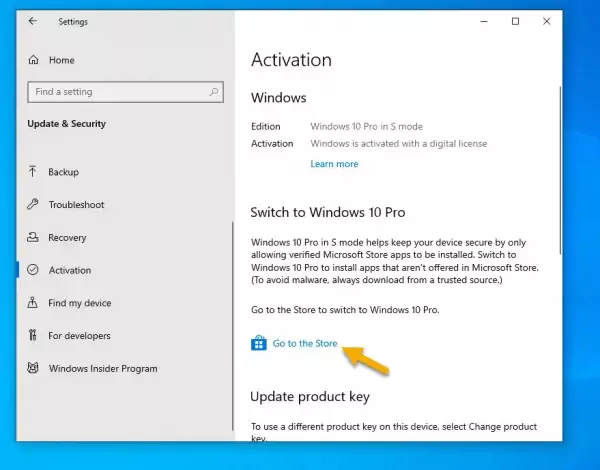Nếu bạn mua bất kỳ máy tính Windows mới nào có hệ điều hành Windows 10 cài sẵn, thì 50-50 khả năng nó có thể đi kèm với chế độ S. Nếu bạn đang chạy máy tính Windows 10 với chế độ S thì bạn không thể cài đặt một số ứng dụng nhất định, điều này là do chế độ S sẽ không cho phép bất kỳ ứng dụng nào của bên thứ ba hoặc ứng dụng chưa được xác minh.
Windows 10 S mode có cấu hình riêng biệt được thiết kế để mang đến cho bạn thời gian khởi động nhanh hơn, thời lượng pin lâu hơn và bảo mật tốt hơn. Theo Microsoft, Windows 10 S mode mang lại hiệu suất và chất lượng tốt hơn. Chế độ S rất an toàn vì nó chỉ cho phép các ứng dụng từ Microsoft Store, giống như cửa hàng Chrome OS, iOS App Store hoặc Google Play Store và nó sẽ chỉ cho phép bạn sử dụng trình duyệt Microsoft Edge và công cụ tìm kiếm Bing. Ngoài những điều này, có rất nhiều ưu và nhược điểm trong Windows 10 S mode.
Cách kiểm tra máy tính Windows 10 có đang chạy chế độ S:
Trước khi xem qua ưu, nhược điểm của chế độ S thì bạn kiểm tra xem máy tính có đang chạy trong chế độ S hay không.
Cách kiểm tra rất đơn giản, bạn làm như sau:
– Bấm biểu tượng Search trên thanh tác vụ.
– Bạn nhập About > bấm About your PC để xem thông tin phiên bản hệ điều hành.
– Bạn tìm Windows Specifications, nếu thấy dòng chữ in S Mode tại Edition thì máy tính đang ở chế độ S.
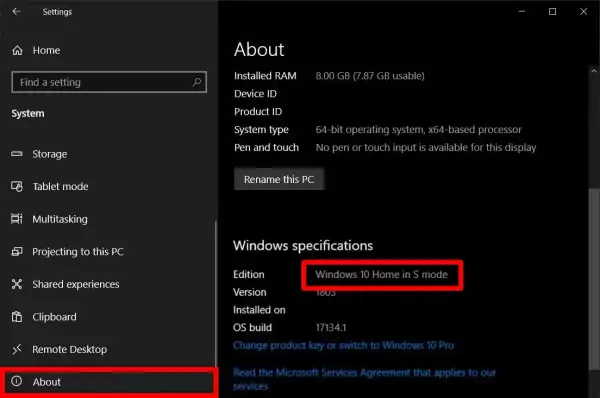
Thí dụ: Windows 10 Home in S mode hay Windows 10 Pro in S mode.
Ưu, nhược điểm Windows 10 S mode:
Nếu biết máy tính bạn đang chạy chế độ S hay không có thì chúng ta cũng cùng xem qua các ưu, nhược điểm của chế độ S trên Windows 10.
* Ưu điểm:
– Chế độ S dành cho máy tính có cấu hình thấp.
– Nó an toàn hơn vì chỉ cho phép các ứng dụng đã được phê duyệt, từ Microsoft Store.
– Nó chủ yếu được thiết kế để loại bỏ việc sử dụng RAM và CPU.
– Chế độ S tự động lưu tất cả các tệp và tài liệu vào OneDrive.
– Chế độ S mang lại hiệu suất và chất lượng có thể dự đoán được. Nó cung cấp một số lợi ích, chẳng hạn như thời gian khởi động nhanh hơn, cải thiện hiệu suất và bảo mật tốt hơn.
– Chế độ S tiêu thụ ít năng lượng hơn so với các phiên bản Windows khác, theo Microsoft, nó sẽ tiêu thụ ít năng lượng hơn 15% và nó sẽ kéo dài tuổi thọ pin máy tính xách tay của bạn.
– Trong quá trình phát hành S mode ban đầu, bạn bị giới hạn chỉ có một số ứng dụng được sử dụng, nhưng hiện tại có rất nhiều ứng dụng để bạn lựa chọn.
* Nhược điểm:
– Ở chế độ S, bạn chỉ có thể sử dụng trình duyệt Microsoft Edge với Bing làm công cụ tìm kiếm mặc định. Và chế độ S sẽ không cho phép bạn cài đặt các trình duyệt khác như Chrome hoặc Firefox.
– Nếu bạn muốn tìm kiếm bất cứ thứ gì, thì bạn cần sử dụng công cụ tìm kiếm Bing, để sử dụng công cụ tìm kiếm của Google, thì bạn cần truy cập Google.com.
– Chế độ S chỉ cho phép bạn tải xuống ứng dụng từ Microsoft Store và bạn không thể cài đặt bất kỳ ứng dụng nào không có trên Microsoft Store. Các ứng dụng của bên thứ ba bị hạn chế hoàn toàn ở chế độ S.
– Và nó hỗ trợ phụ kiện hạn chế, chế độ S chỉ cho phép bạn sử dụng một số thiết bị ngoại vi máy tính, chẳng hạn như máy in, webcam và chuột không dây. Bạn có thể tìm thấy danh sách các thiết bị được hỗ trợ ở chế độ S từ trang web chính thức của Microsoft tại đây.
– Chế độ S sẽ không cho phép bạn tùy chỉnh hệ điều hành, bạn sẽ không thể truy cập Command Prompt, PowerShell hoặc Registry Editor.
Cách thoát khỏi chế độ S:
Windows 10 ở chế độ S được thiết kế nhằm bảo đảm tính bảo mật và hiệu suất, bằng cách chỉ chạy các ứng dụng từ Microsoft Store. Nếu muốn cài đặt một ứng dụng không có sẵn trong Microsoft Store, bạn sẽ cần chuyển khỏi S mode.
Chuyển khỏi S mode là chuyển đổi một chiều. Nếu chuyển đổi, bạn sẽ không thể quay lại Windows 10 ở S mode. Bạn sẽ không bị tính phí khi chuyển khỏi S mode.
– Trên máy tính chạy Windows 10 ở S mode, bạn mở Cài đặt (Settings) > Cập nhật & bảo mật (Update & Security) > Kích hoạt (Activation).
– Trong mục Chuyển sang Windows 10 Home (Switch to Windows 10 Home) hoặc Chuyển sang Windows 10 Pro (Switch to Windows 10 Pro), hãy chọn Chuyển đến Store (Go to the Store).
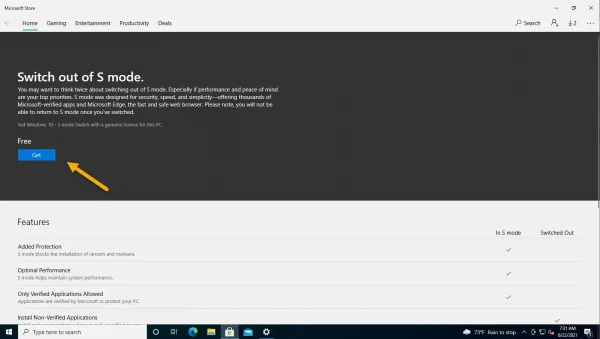
(Nếu bạn cũng thấy mục “Nâng cấp phiên bản Windows của bạn”, hãy cẩn thận để không nhấp vào liên kết “Chuyển đến Store” xuất hiện ở đó.)
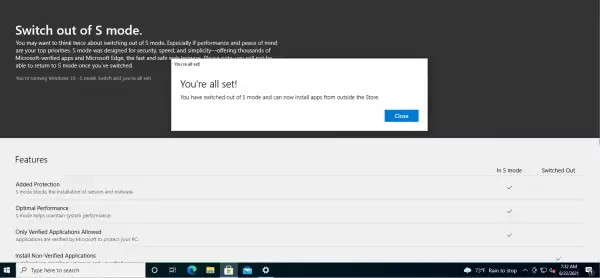
– Trên trang Chuyển khỏi S mode (hoặc tương tự) (Switch out of S mode) hiện ra trong Microsoft Store, bạn chọn nút Tải (Get). Sau khi thấy một thông báo xác nhận trên trang này, bạn sẽ có thể cài đặt ứng dụng từ bên ngoài Microsoft Store.
Lưu ý: Bạn có thể tìm hiểu thêm về Windows 10 S mode tại trang web này về chế độ S của Microsoft.